加微信时,如何快速亮出你的二维码|快捷指令
本文首发于我的公众号「效率工具指南」,欢迎关注
文/彭宏豪
Hello 各位好,这里是效率工具指南。
我是小豪。
在线下和别人面基时,往往会有一个加微信的环节。
正所谓,动作要快,(亮码)姿势要帅。
所以今天的问题是,如何快速亮出自己的二维码,加上心仪女生的微信呢?
下面分享两个快速亮码的小技巧:
轻点两下手机背面
轻点两下手机背面,就能快速呼出二维码,实际效果见下面👇的 Gif 动图:
这个快速亮码的小技巧,需要用到 iPhone 的两个功能:快捷指令 + 轻点背面。
先在微信上打开个人二维码的页面,截取一张图片;
截取后手机左下角会出现一个截图的缩略图,点击缩略图,会显示下图的页面:
点击左上角的「完成」按钮,在弹出的菜单选择「存储到“文件”」,将截图保存到「我的 iPhone」中。
打开快捷指令 App,点击「所有快捷指令」页面右上角的加号 + ,创建一个新的快捷指令。
新的快捷指令顶部需要填入一个名称,你可以命名为「微信二维码」。
点击「添加操作」,在弹出的面板搜索「文件」,点击下方的「文件」选项。
添加「文件」变量后,点击文件两个字,在「我的 iPhone」中找到刚截取的微信二维码并打开。
接着点击底部的「搜索 App 和操作」,搜索「显示结果」,点击下方返回的「显示结果」。
完成以上两步操作后,这个新的快捷指令就算创建好了,如下图:
打开 iPhone 上的系统设置,搜索「轻点」,点击下方返回的「触控」,将页面滑动到底部,选择「轻点背面」。
⚠️ 注意:轻点背面是 iOS 14 新增的功能,如果你没有看到这个选项,请先查看一下手机系统是否 iOS 14。
此外,这个功能对手机型号也有限制,从网上反馈的情况来看,iPhone 8 Plus 之后的手机,都可以用上这个功能。
点击「轻点两下」,可以看到轻点两下 iPhone 背面可以触发的多个操作,在里面找到我们刚刚创建的快捷指令「微信二维码」。
到这里,就完成了轻点两下手机背面、快速打开微信二维码的全部设置,可以轻点一下测试实际的效果(点开下方的视频号查看):
3D Touch 快速打开
如果你觉得前面的方法,前期设置起来还是有些麻烦,可以使用下面这种更为便捷的操作——3D Touch。
长按微信图标,稍等一小小会,微信会弹出一个快捷菜单,点击其中的「我的二维码」,也可以快速打开个人微信二维码。
之前一直有传闻说,苹果可能会取消 3D Touch 功能,不过到目前为止还能使用,就暂且用着吧。
扫码加入我在知识星球上创建的社群「效率工具指南」
如果你觉得本文帮到了你,想支持我做得更好,欢迎戳下方图片,加入我的知识星球。
关于社群「效率工具指南」的介绍,可以查看我在语雀文档上发布的文档:知识星球「效率工具指南」简介
欢迎关注
以上,就是本次想和你分享的内容,希望能够对你有一点帮助。

订阅我在竹白上创建的 Newsletter
如果对你有帮助的话,别忘了点击下方的链接,订阅我的 Newsletter,之后发布了新的内容,就能第一时间收到通知啦~
本博客所有文章除特别声明外,均采用 CC BY-SA 4.0 协议 ,转载请注明出处!